路径
路径附件是复合贝塞尔曲线。它由路径上的顶点“结”和控制结之间路径曲线的顶点“控制柄”组成。
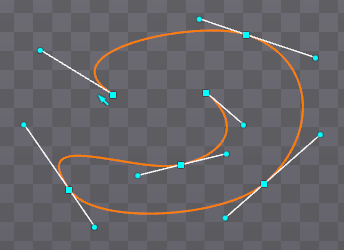
路径可以与路径约束一起使用,以沿路径放置骨骼。
使用权重变换骨骼时,路径可以自动变形。为获得最佳效果,通常为结和两个控制柄指定相同的权重。
路径顶点位置可以在动画中设置关键帧。
设置
要创建新路径,请在层级树中选择一个骨骼或插槽,然后在层级树属性中选择新建... 路径。
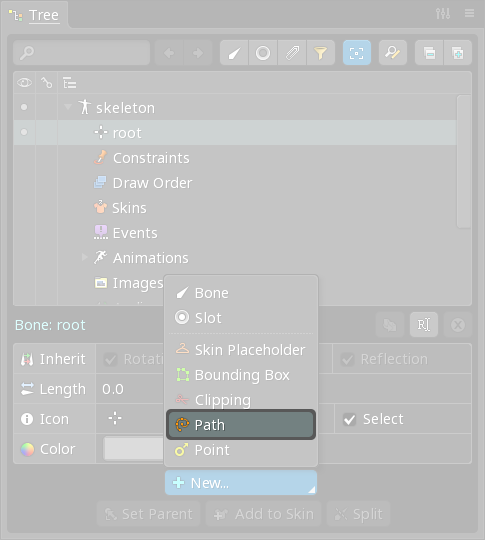
新路径将出现在层级树中,并会自动打开编辑模式。 编辑模式内的新建顶点模式也会自动选中。
属性
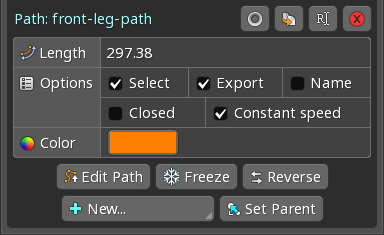
请参见常规附件属性了解选择、导出、名称、颜色及设置父级属性。
长度
将显示路径的总长度。要更改长度,请在视口中移动路径顶点。
封闭
选中后,将连接第一个和最后一个结。
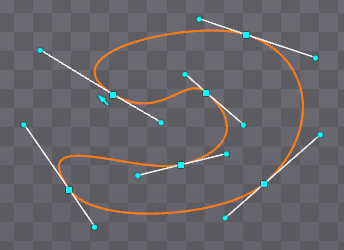
取消选中时,第一个和最后一个结不连接。
选择开放路径后,路径两端的虚线将显示路径指向的方向。当路径约束位置小于0%或大于100%时,这会很有用。
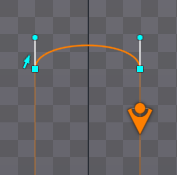
恒速
选中后,将执行附加计算,以使路径位置的计算更加准确。与路径约束一起使用时,这会导致骨骼沿路径以恒定速度移动。
取消选中时,执行的计算较少,但沿路径计算位置的精确度较低。当影响路径的一部分的控制柄与其各自的结点具有不同的距离时,精确度会变更差。如果使用变形关键帧或权重将顶点从其设置姿势位置移动,也可能会降低精确度。
除非已证明沿路径计算位置的性能有问题,否则建议选中恒速。当了解限制并且非恒速行为可接受时,可以取消选中该选项。
编辑路径
点击编辑路径按钮将进入编辑模式,用于修改路径的顶点。
冻结
冻结按钮将当前顶点位置的旋转设置为0,缩放设置为1。
这是可行的,因为路径实际上没有旋转或缩放。它只有几个顶点,每个顶点都有一个位置。为了方便起见,Spine提供了旋转和缩放值,以允许与其他附件类似的操作。当在整个附件上使用旋转或缩放工具时,会调整旋转和缩放。
路径也没有平移。显示的平移值是顶点的质心。
反转
点击反转将更改路径方向。路径约束将以相反方向绕过路径。
编辑模式
编辑模式可创建、修改和删除路径的顶点。
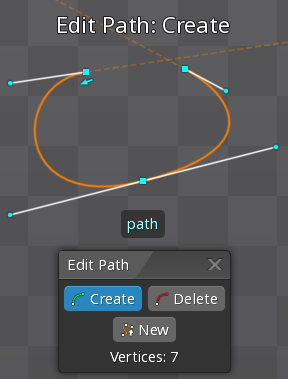
点击编辑路径按钮将进入编辑模式。可随时通过再次单击编辑路径按钮、关闭编辑模式对话框或按空格键或escape键来退出。
右键单击可在创建和删除工具之间切换。
创建工具
创建工具可通过在现有节点之间单击来创建新节点。拖动可移动顶点。双击可删除顶点。
删除工具
删除工具允许通过单击删除顶点。拖动可移动顶点。通过按住ctrl(Mac为cmd)或拖动框选,可以选择多个顶点。
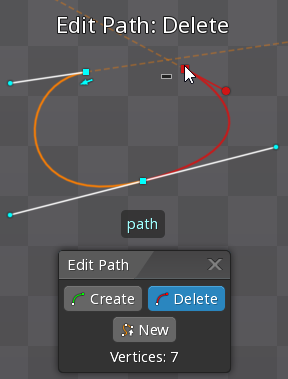
新建顶点模式
点击新建按钮将删除所有顶点,并进入新建顶点模式。此模式允许通过单击创建新结来定义路径。拖动可创建结并调整其控制柄。也可以通过拖动来移动顶点,双击来删除顶点。要完成路径,请通过单击第一个顶点关闭路径或再次单击新建按钮退出新建顶点模式。
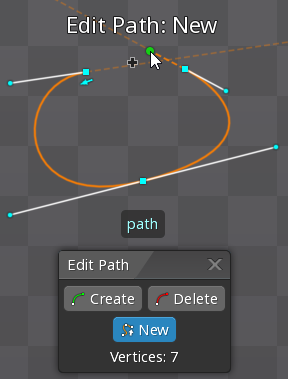
变换工具
可以使用变换工具将路径顶点移出编辑模式。整个路径可以像任何其他附件一样旋转、平移和缩放。
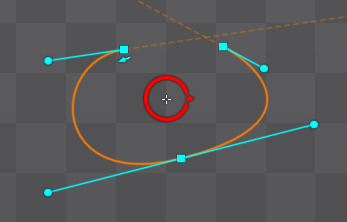
单个顶点可以使用任何变换工具通过拖动进行移动。通过按住ctrl(Mac为cmd),然后点击或拖动框选,可以选择多个顶点。按空格键或escape键或在任何空白位置单击可以取消选择选定的顶点。
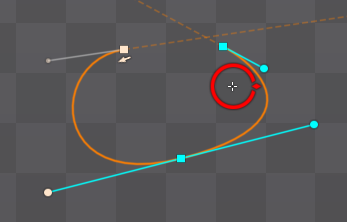
用于旋转或缩放的原点可以更改。将鼠标悬停在旋转或缩放工具中心的小十字准线上,直到出现一个圆圈,然后将原点拖动到所需位置。原点将自动对齐到顶点。
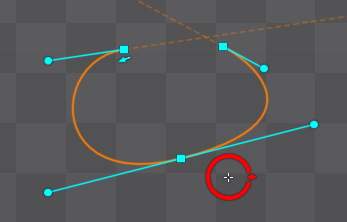
在设置模式下移动顶点会更改设置姿势的路径。在动画模式下移动顶点是为了设置变形关键帧。通常应避免变形关键帧,而改用权重。
旋转和缩放仅用于移动顶点。使用的旋转量和缩放量不存储在变形关键帧中。只会存储顶点位置,变形关键帧之间的插值始终沿直线移动顶点。
角度锁
当移动控制柄时,可以按住shift来锁定控制柄的角度,这样控制柄只会朝向或远离结点移动。这对于仅调整结点一侧的曲线非常有用。
尖点
通常,当移动控制柄时,结点另一侧的控制柄也会移动。通过按住alt(Mac上为option),可以移动一个控制柄,而不会影响另一个控制柄。这会产生一个尖点,其中从一条曲线过渡到下一条曲线会有一个急转弯。
